w10系统电脑休眠后鼠标失灵怎么解决?
发布日期:2019-02-03 10:29 作者:深度技术 来源:www.shenduwin10.com
w10系统电脑休眠后鼠标失灵怎么解决?下面就和大家分享一下解决的方法,希望能帮到有需要的用户!
1、在“此电脑”上单击右键,选择【管理】;
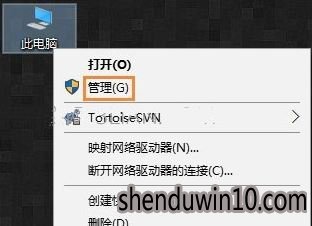
2、在左侧点击【设备管理器】;
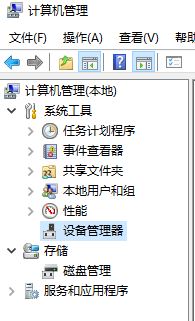
3、在右侧展开【鼠标和其他指针设备】,双击下面的 【HID-compliant mouse】;

4、切换到【电源管理】,勾选“允许此唤醒计算机”选项 点击确定即可!
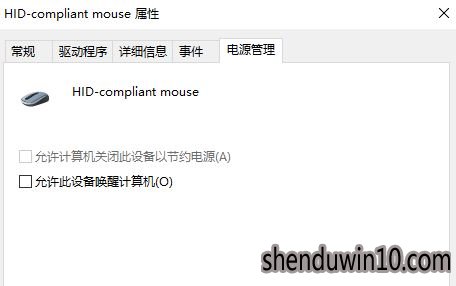
关于w10系统电脑休眠后鼠标失灵怎么解决的全部内容就分享到这里了,希望可以帮助到您!
1、在“此电脑”上单击右键,选择【管理】;
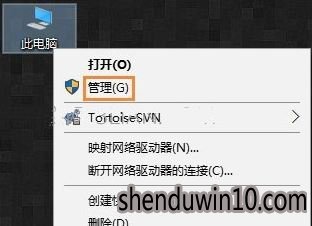
2、在左侧点击【设备管理器】;
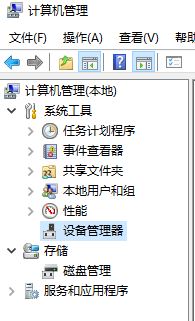
3、在右侧展开【鼠标和其他指针设备】,双击下面的 【HID-compliant mouse】;

4、切换到【电源管理】,勾选“允许此唤醒计算机”选项 点击确定即可!
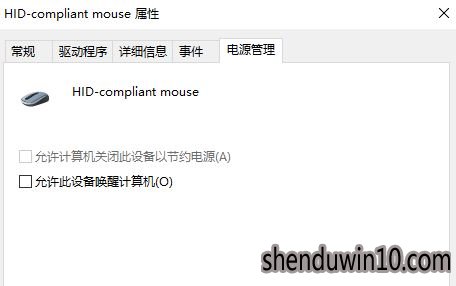
关于w10系统电脑休眠后鼠标失灵怎么解决的全部内容就分享到这里了,希望可以帮助到您!
精品APP推荐
翼年代win8动漫主题
清新绿色四月日历Win8主题
地板换色系统 V1.0 绿色版
u老九u盘启动盘制作工具 v7.0 UEFI版
EX安全卫士 V6.0.3
Doxillion V2.22
思维快车 V2.7 绿色版
海蓝天空清爽Win8主题
点聚电子印章制章软件 V6.0 绿色版
风一样的女子田雨橙W8桌面
Process Hacker(查看进程软件) V2.39.124 汉化绿色版
Ghost小助手
淘宝买家卖家帐号采集 V1.5.6.0
优码计件工资软件 V9.3.8
PC Lighthouse v2.0 绿色特别版
foxy 2013 v2.0.14 中文绿色版
彩影ARP防火墙 V6.0.2 破解版
游行变速器 V6.9 绿色版
IE卸载工具 V2.10 绿色版
慵懒狗狗趴地板Win8主题
- 专题推荐
- 深度技术系统推荐
- 1萝卜家园Windows11 体验装机版64位 2021.09
- 2深度技术Ghost Win10 X32位 完美装机版2017.09月(免激活)
- 3深度技术Ghost Win10 x64位 多驱动纯净版2019V08(绝对激活)
- 4深度技术Ghost Win10 (64位) 经典装机版V2017.07月(免激活)
- 5深度技术 Ghost Win10 x86 装机版 2016年05月
- 6深度技术Ghost Win10 x64位 特别纯净版v2018.01(绝对激活)
- 7深度技术Ghost Win10 X64 精选纯净版2021v03(激活版)
- 8深度技术Ghost Win10 x64位 完美纯净版2019年05月(无需激活)
- 9深度技术Ghost Win10 X32增强修正版2017V01(绝对激活)
- 10深度技术 Ghost Win10 32位 装机版 V2016.09(免激活)
- 深度技术系统教程推荐

